前回は、特定の名前や記号の数を数えたいケースで活躍するCOUNTIF関数について説明しました。今回はその親戚で、特定の条件で数値を合計したいケースで使えるSUMIF関数をご紹介します。
前回の内容については以下からご参照ください。
今回も、前回と同じ以下のリストを使用します。
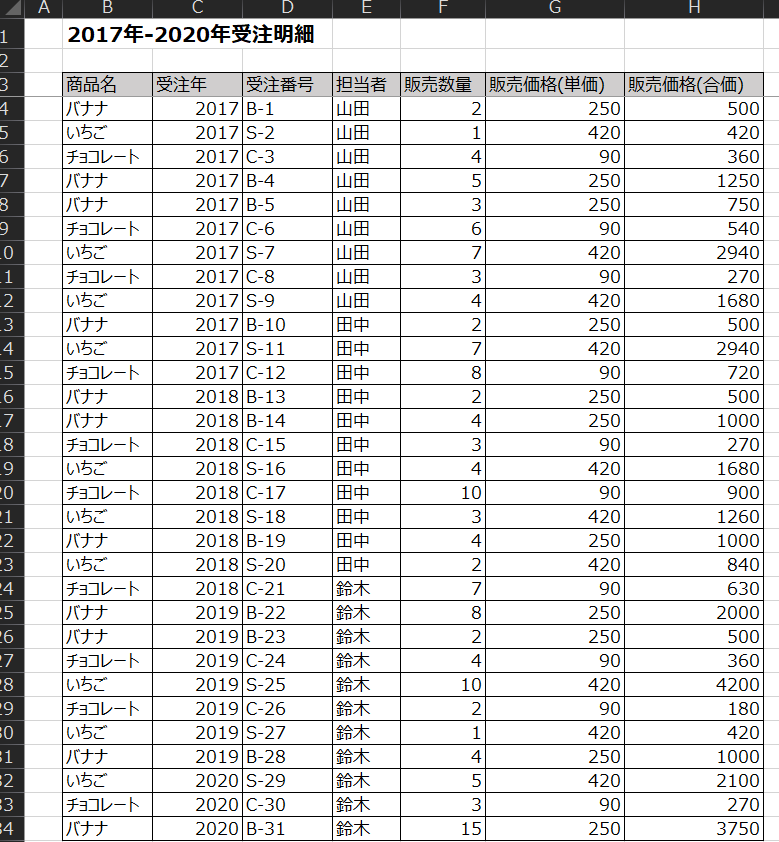
SUMIF関数がなかったら?
上のリストのH列の”販売価格(合価)”のうち、“バナナ”の価格だけを合計するような操作を想像してください。もしSUMIF関数を知らなったら、恐らく以下のような作業をするのではないでしょうか。
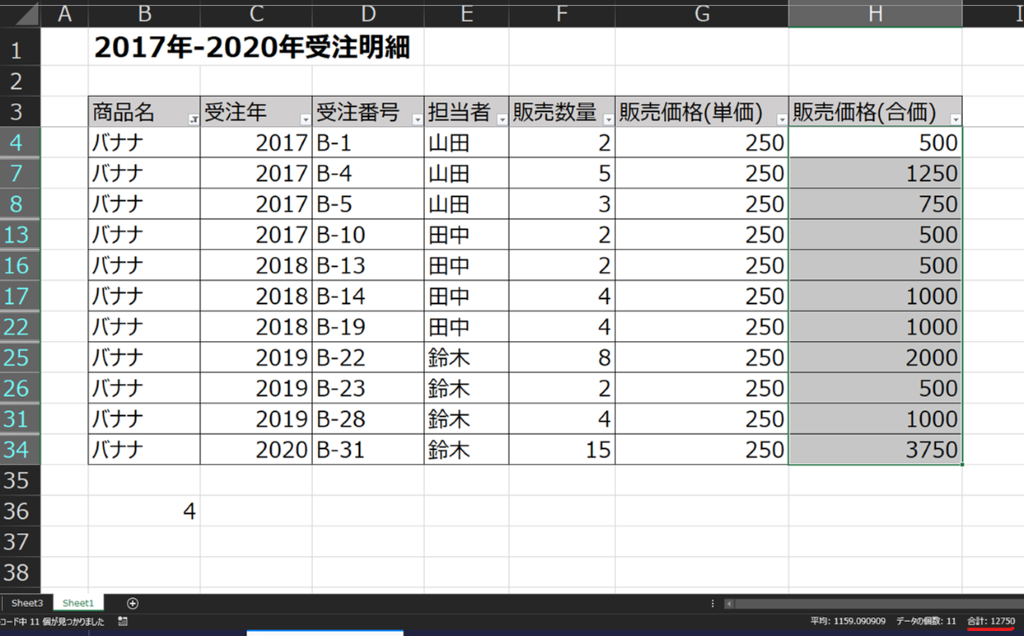
すなわち、リストにフィルターを設置して、”バナナ”だけを表示、その状態で”バナナ”の”販売価格(合価)”を選択し、右下のデータの数”12750″を見て確認するという方法です。
この方法でも確認はできますが、やや不便ですので、そういうケースで活躍するCOUNTIF関数について紹介します。
SUMIF関数の使い方
SUMIF関数の使い方は以下の通りです。
SUMIF(範囲,検索条件,合計範囲)
今回で言えば、リスト上のB列の中の”バナナ”の”販売価格(合価)”を合計したいので、以下のような式になります。
- =SUMIF(B4:B34,”バナナ”,H4:H34)
結果として、以下の通り、手作業で数えたときと同じく”12750″という結果が返ってきました。
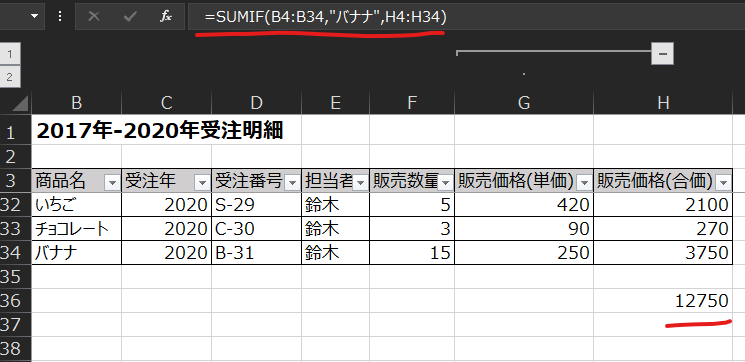
複数条件の時はSUMIFS
今度は、検索条件が複数の時を想定してみましょう。例えば、”田中”さんが販売した”バナナ”の”販売価格(合価)”を合計したいとしましょう。こういった複数条件の時は、SUMIFS関数を使用します。使い方は以下の通りです。
SUMIFS(合計範囲,検索範囲1,検索条件1,検索範囲2,検索条件2,検索範囲3,検索条件3,検索範囲4,検索条件4…)
”合計範囲”が一番前に来ていますので、順番以後注意ください。検索範囲と条件は好きなだけ設定できますので、必要数設定したら”)”で区切って関数を完成させます。今回のケースで行けば、以下の通りになります。
- =SUMIFS(H4:H34,B4:B34,”バナナ”,E4:E34,”田中”)
結果としては、以下の通り”3000″が返ってきます。
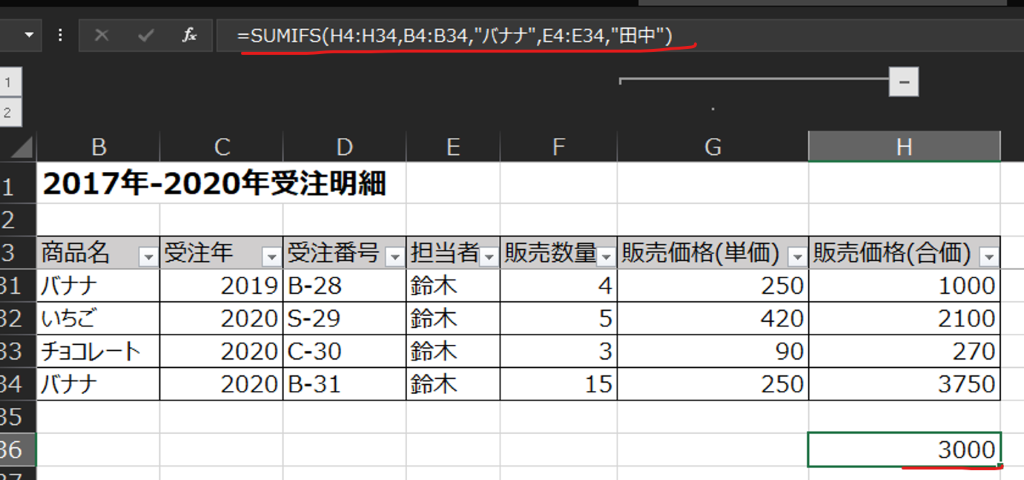
以上見てきたように、特定の条件で数値を合計したいケースでSUMIF関数は活躍します。この関数はビジネスデータを扱う上で重宝されますので、ぜひご活用ください。
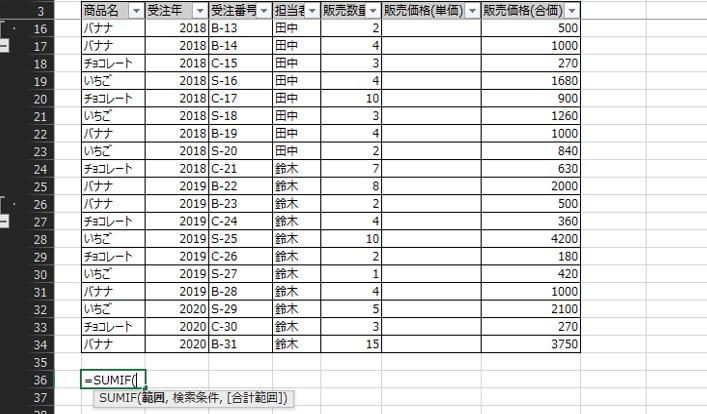



コメント